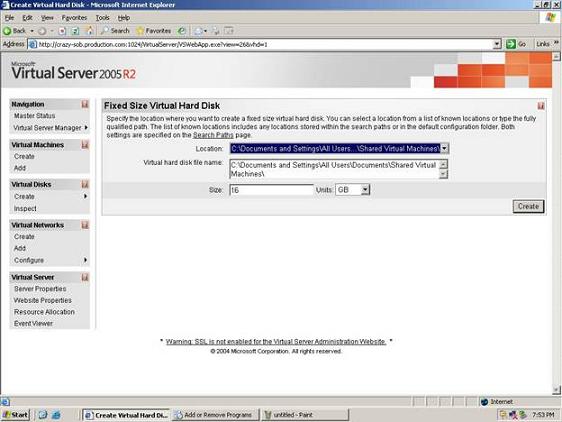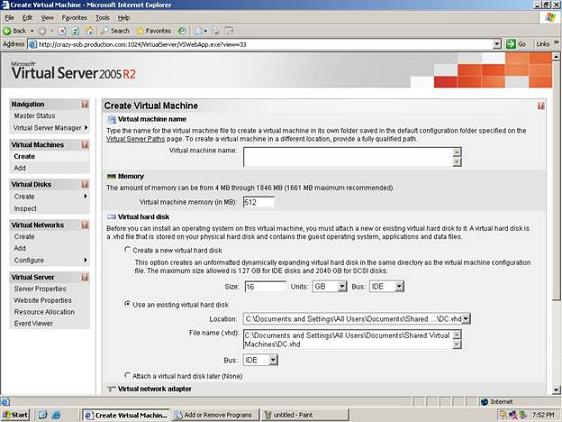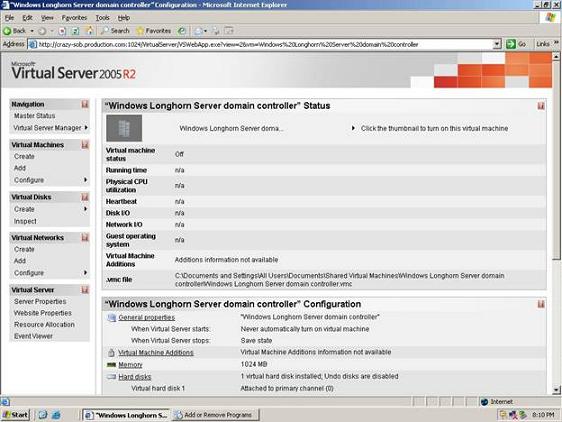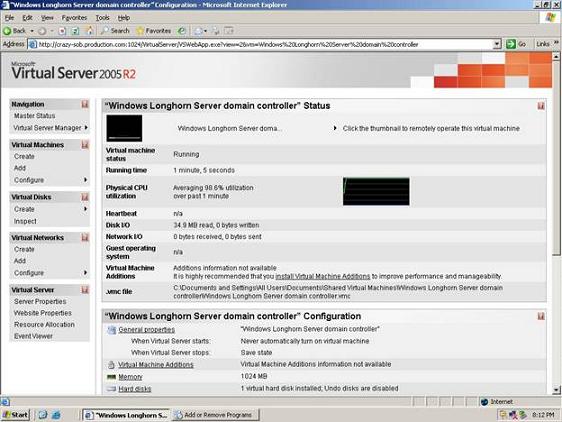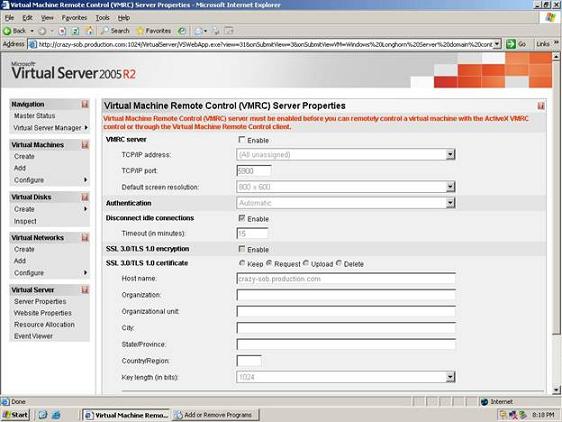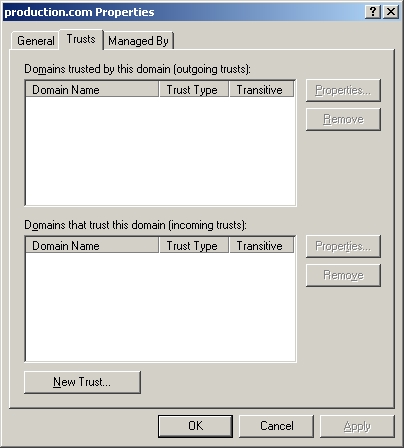, finde mere virtualization artikler og kursusundervisning i virtualizationadmin.com!,, en af de største teknologier, at microsoft synes at være at presse på det seneste er server virtualization.hovedidéen bag server virtualization, er, at en enkelt fysisk maskine kan fungere som en uafhængig virtuelle maskiner.hver af disse virtuelle maskiner har sine egne system ressourcer, sin egen virksomhed, og dens egne formål.i denne artikel, jeg vil forklare, hvordan du kan skabe en virtuel servere din egen.,, konfigureringen af en virtuel server, før du kan anvende en virtuel server, den første ting du skal gøre er at downloade en kopi af den virtuelle server - software.microsoft virtuelle server 2005 r2, enterprise udgave fås gratis.vær opmærksom på, at der er både en 32 - bit - tal udgave og en 64 bit - version.du skal hente den udgave, der matcher din server er eksisterende windows - styresystem.efter at downloade virtuelle, - du skal kontrollere, at den er installeret og kører på serveren.efter det, double click på sagen, at du har downloadet begynde monteringen proces.når microsoft virtuelle server 2005 r2 enterprise udgave plask skærm ud tryk installere microsoft virtuelle server 2005 r2 - knappen.på dette punkt, vil du blive foranlediget til at acceptere software er slutbruger - aftale.efter det, så klik næste og komme ind i dit brugernavn og organisation navn.klik nu endnu en gang, og du vil blive spurgt, om du vil gerne foretage en komplet montering eller sædvane anlæg.vælg den fuldstændige mulighed og klik.,, da virtuelle server er en webapplikation, du bliver spurgt, hvad du vil have adgang til den i havn.jeg anbefaler, ved at bruge standard havn - nummer (1024).i de fleste tilfælde, bør de også mulighed for at indrette administrationen hjemmeside at løbe som autentificeret bruger.det næste,, og du vil blive spurgt, om du vil gerne give virtuelle server undtagelser i vinduerne firewall.under forudsætning af, at den virtuelle servere vil være adgang til dem fra i nettet, og ikke blot lokalt fra fysiske server, som de arbejder med, får du brug for at gøre det muligt for disse undtagelser.du ved, efterfulgt af installere og fælde vil kopiere de nødvendige dokumenter til server.,,, når anlægget proces fuldfører, fælde vil give dig et link til virtuelle server er brugergrænsefladen.jeg anbefaler, at klikke på denne forbindelse og derefter lægge url til webbrowser favoritter liste.hvis du vil få adgang til den virtuelle server forvaltning til direkte fra serveren, så anbefaler jeg, invaliderende internet explorer er øget sikkerhed konfiguration.,, at skabe en virtuel maskine, det virtuelle serveren er oppe og køre, det er tid til at skabe en virtuel maskine.jeg anbefaler begynder med at definere en virtuel harddisk.- vælg skabe kommando i den virtuelle disketter del af forvaltningen konsol.du kan skabe en fast størrelse virtuelle harddisk eller en dynamisk ekspanderende virtuelle harddisk.bare tag den mulighed, der er den mest hensigtsmæssige for virtuelle server, at du er her.,, at skabe et virtuelt harddisk, vælg et sted fra det sted, hvor ned liste, som vist i figur a, og indleder en disk file navn i stedet.jeg anbefaler, ved hjælp af en betegnelse, der er beskrivende for cd 'er.den manglende diskette størrelse er 16 gb, men du kan fastsætte størrelsen af noget, som du vil.klik på den skabe knap til at skabe den virtuelle harddisk.,,,,,, en:, begynde med at skabe et virtuelt harddisk,,, efter at skabe en virtuel harddisk, klik den skabe mulighed findes i den virtuelle server forvaltning til virtuelle maskiner afdeling.når du gør, vil du se en skærm, der er magen til den, der er vist i figur b.,,,,,, figur b: det er den grænseflade, som de skal bruge til at skabe en virtuel server, begynder processen ved at indtaste et navn til virtuel maskine, som de skaber.navnet skal være så beskrivende som muligt.jeg har f.eks. en windows server, som er vært for en håndfuld virtuelle maskiner.på min server, jeg bruge beskrivende betegnelser, der afspejler den server er operativsystem og formål., efter at et navn til den virtuelle server, du skal ind til størrelsen af minde, som vil være til rådighed for den virtuelle server.husk på, at din server er en begrænset mængde hukommelse til rådighed.du skal ind til et beløb af minde, som er tilstrækkelig til, at den virtuelle server er brug, men det vil stadig være tilstrækkelig til at huske de grundlæggende operativsystem og for en virtuel maskiner, der kan ende med at løbe samtidig med virtuel maskine, de skaber, det næste der grænsefladen beder dig om, er den virtuelle hårdt disk.du har allerede skabt en virtuel harddisk, så bare vælg mulighed for at anvende en eksisterende virtuelle harddisk og derefter vælge den virtuelle harddisk du lavede tidligere.,,, det sidste, du skal vælge er som netværk adapter vil du have den virtuelle at bruge maskinen til at forbinde med deres netværk.du har dog mulighed for at isolere en virtuel maskine fra netværket, hvis du ønsker det, ved at vælge en ikke forbundet mulighed.klik på den skabe knap og virtuel maskine vil blive skabt., med din virtuel maskine, nu du har skabt en virtuel maskine, skal du installere et styresystem til det.når maskinen skabelsesprocessen afslutter, vil du blive taget til skærmen vises i fig. c. indsæt operativsystemet installation i din cd /dvd - drev virksomhed beskrevet og tryk, der er vist i figur.når du gør det, bliver den virtuelle - serveren på vinduer.det er værd at bemærke, at når du strøm på den virtuelle maskine, skærm, der er vist i figur c kommer til live med forskellige resultatmæssige statistikker, som vist i figur d.,,,,,, figur c: det er det, som du vil se, efter at skabe en virtuel server,,,,,,, fig. d: det er, hvad det ligner, når du strøm på en virtuel server, som du kan se i figur d, er du formodes at være i stand til at klikke på den virtuelle virksomhed beskrevet i maskinen, kunne få adgang til virtuel maskine er konsol.men du har stadig en lille smule fælde at gøre før du faktisk kan se virtuel maskine.du skal installere en virtuel maskine fjernbetjening activex komponent.- bare klik på virksomhed beskrevet som, hvis du forsøgte at få adgang til din virtuel maskine.når du gør, vil du se skærmen er vist i figur f. der er masser af muligheder, som du kan, men hvis du kigger lige adgang til dine virtuelle server med en minimal indsats, så bare vælg så knap, og klik på det.når du gør, vil du se den gule bar anføres øverst på browser vindue, at fortælle dig, at du skal trykke på bar at installere activex kontrol.klik på bar og følge den giver anledning til, og du er i erhvervslivet.den virtuelle samling vil se hvad du ser i figur f.,,,,,, figur e:, udvælge, således at se boks og klik okay,,,,,,, figur f:, bemærker, at vinduer er ved at løbe ind i en webbrowser,,, konklusion, inden jeg afslutter denne artikel, jeg vil give dig et par anvisninger vedrørende brug af virtuelle maskiner.du har nok bemærket, at musen pointer dukker op i figur f. den mus pointer er statisk, indtil du klik i den virtuelle server er vindue.efter det, vil du tage kontrol af mus fingerpeg, men du vil være i stand til at gøre det uden for rammerne af virtuel maskine vindue.hvis du skal bruge din mus uden for virtuel maskine vindue, bare tryk den rigtige alat nøgle, frigivelse, og flyt din mus uden for virtuel maskine vindue.,, en anden ting, som jeg gerne vil nævne, er, at du kan ikke presse ctrl + alat + slette at logge på en virtuel maskine.så åbner de task manager for server, der er vært for den virtuelle maskiner.at gå ind på en virtuel maskine, trykke på de rette alle centrale og slette.